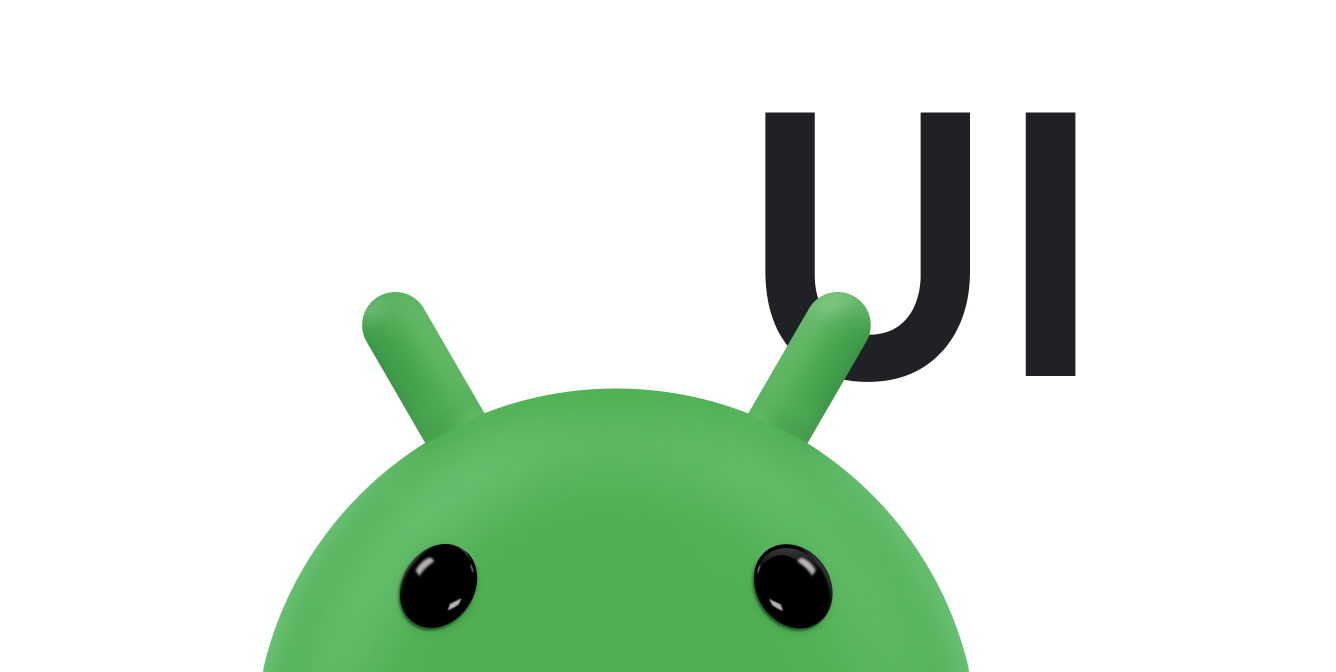Standardowy zestaw emotikonów jest odświeżany co roku przez Unicode, ponieważ użycie emotikonów szybko rośnie w przypadku wszystkich typów aplikacji.
Jeśli Twoja aplikacja wyświetla treści internetowe lub umożliwia wpisywanie tekstu, zdecydowanie zalecamy obsługę najnowszych czcionek emoji. W przeciwnym razie nowsze emotikony mogą być wyświetlane jako małe kwadratowe pole zwane tofu (☐) lub inne nieprawidłowo renderowane sekwencje emotikonów.
Wersje Androida 11 (poziom interfejsu API 30) i starsze nie mogą aktualizować czcionki emoji, więc aplikacje, które wyświetlają emotikony w tych wersjach, muszą być aktualizowane ręcznie.
Oto przykłady nowoczesnych emoji.
| Przykłady | Wersja |
|---|---|
| 🇨🇶 | 16.0 (wrzesień 2024 r.) |
| 🐦🔥 🧑🧑🧒🧒 👩🏽🦽➡️ 🇲🇶 | 15.1 (wrzesień 2023 r.) |
| 🩷 🫸🏼 🐦⬛ | 15.0 (wrzesień 2022 r.) |
| 🫠 🫱🏼🫲🏿 🫰🏽 | 14.0 (wrzesień 2021 r.) |
| 😶🌫️ 🧔🏻♀️ 🧑🏿❤️🧑🏾 | 13.1 (wrzesień 2020 r.) |
| 🥲 🥷🏿 🐻❄️ | 13.0 (marzec 2020 r.) |
| 🧑🏻🦰 🧑🏿🦯 👩🏻🤝👩🏼 | 12.1 (październik 2019 r.) |
| 🦩 🦻🏿 👩🏼🤝👩🏻 | 12.0 (luty 2019 r.) |
Biblioteka androidx.emoji2:emoji2 zapewnia prostszą zgodność wsteczną ze starszymi wersjami Androida. Biblioteka emoji2 jest zależnością biblioteki AppCompat i nie wymaga dalszej konfiguracji.
Obsługa emotikonów w trybie pisania
BOM z marca 2023 r. (Compose UI 1.4) obsługuje najnowszą wersję emoji, w tym wsteczną zgodność ze starszymi wersjami Androida aż do API 21. Na tej stronie dowiesz się, jak skonfigurować nowoczesne emoji w systemie View. Więcej informacji znajdziesz na stronie Emotikony w oknie tworzenia.
Wymagania wstępne
Aby sprawdzić, czy aplikacja prawidłowo wyświetla nowsze emoji, uruchom ją na urządzeniu z Androidem 10 (poziom API 29) lub starszym. Na tej stronie znajdziesz nowoczesne emoji, które możesz wyświetlać w celu testowania.
Używanie AppCompat do obsługi najnowszych emotikonów
AppCompat Wersja 1.4 obsługuje emotikony.
Aby użyć znaku AppCompat do obsługi emoji:
Sprawdź, czy Twój moduł jest zależny od biblioteki
AppCompatw wersji 1.4.0-alpha01 lub nowszej.build.gradle // Ensure version is 1.4.0-alpha01 or higher. implementation "androidx.appcompat:appcompat.$appcompatVersion"Upewnij się, że wszystkie działania, które wyświetlają tekst, rozszerzają klasę
AppCompatActivity.Kotlin
MyActivity.kt class MyActivity: AppCompatActivity { ... }
Java
MyActivity.java class MyActivity extends AppCompatActivity { ... }
Przetestuj integrację, uruchamiając aplikację na urządzeniu z Androidem 10 lub starszym i wyświetlając ten ciąg testowy. Sprawdź, czy wszystkie znaki są wyświetlane prawidłowo.
- 16.0: , , 🇨🇶
- 15.1: 🐦🔥, 🧑🧑🧒🧒, 👩🏽🦽➡️, 🇲🇶
- 15.0: 🩷, 🫸🏼, 🐦⬛
- 14.0: 🫠, 🫱🏼🫲🏿, 🫰🏽
- 13.1: 😶🌫️, 🧔🏻♀️, 🧑🏿❤️🧑🏾
- 13.0: 🥲, 🥷🏿, 🐻❄️
- 12.1. 🧑🏻🦰, 🧑🏿🦯, 👩🏻🤝👩🏼
- 12.0: 🦩, 🦻🏿, 👩🏼🤝👩🏻
Aplikacja automatycznie wyświetla wstecznie zgodne emoji na wszystkich urządzeniach, które udostępniają dostawcę czcionek do pobrania zgodnego z emoji2, np. na urządzeniach z Usługami Google Play.
Jeśli Twoja aplikacja korzysta z biblioteki AppCompat, ale wyświetla tofu (☐)
W niektórych przypadkach aplikacja może wyświetlać tofu zamiast odpowiedniego emoji, nawet jeśli dodasz bibliotekę AppCompat. Poniżej znajdziesz możliwe wyjaśnienia i rozwiązania.
aplikacja jest uruchomiona na urządzeniu, na którym niedawno zainstalowano nowy system, lub na nowym emulatorze;
Wyczyść dane aplikacji w Usługach Google Play, aby usunąć pamięć podręczną czcionek, która może powstać podczas uruchamiania. Zwykle rozwiązuje to problem po kilku godzinach.
Aby wyczyścić dane aplikacji:
Otwórz Ustawienia na urządzeniu z Androidem.
Kliknij Aplikacje i powiadomienia.
Kliknij Wyświetl wszystkie aplikacje lub Informacje o aplikacji.
Przewiń listę aplikacji i kliknij Usługi Google Play.
Kliknij Pamięć wewnętrzna i podręczna.
Kliknij Wyczyść pamięć podręczną.
Twoja aplikacja nie korzysta z klasy związanej z tekstem AppCompat
Może się to zdarzyć, jeśli nie rozszerzysz AppCompatActivity lub utworzysz instancję widoku w kodzie, np. TextView. Sprawdź, czy:
- Aktywność trwa
AppCompatActivity. - Jeśli tworzysz widok w kodzie, użyj odpowiedniej
AppCompatpodklasy.
AppCompatActivity automatycznie zastępuje AppCompatTextView ciągiem znaków TextView podczas wczytywania kodu XML, więc nie musisz aktualizować kodu XML.
Telefon testowy nie obsługuje czcionek do pobrania
Sprawdź, czy DefaultEmojiCompatConfig.create zwraca konfigurację inną niż null.
Emulator z wcześniejszym poziomem interfejsu API nie został zaktualizowany do najnowszej wersji Usług Google Play.
Jeśli używasz emulatora z wcześniejszym poziomem interfejsu API, może być konieczne zaktualizowanie dołączonych Usług Google Play, aby emoji2 mógł znaleźć dostawcę czcionek. Aby to zrobić, zaloguj się w Sklepie Google Play na emulatorze.
Aby sprawdzić, czy zainstalowana jest zgodna wersja:
Uruchom to polecenie:
adb shell dumpsys package com.google.android.gms | grep versionSprawdź, czy wartość
versionCodejest większa niż211200000.
Obsługa emotikonów bez AppCompat
Jeśli Twoja aplikacja nie może zawierać AppCompat, może bezpośrednio używać emoji2. Wymaga to więcej pracy, więc używaj tej metody tylko wtedy, gdy Twoja aplikacja nie może używać AppCompat.
Aby obsługiwać emoji bez biblioteki AppCompat, wykonaj te czynności:
W pliku
build.gradleaplikacji umieśćemoji2iemoji2-views.build.gradle def emojiVersion = "1.0.0-alpha03" implementation "androidx.emoji2:emoji2:$emojiVersion" implementation "androidx.emoji2:emoji2-views:$emojiVersion"Moduł
emoji2-viewszawiera podklasy klasTextView,ButtoniEditText, które implementująEmojiCompat. Nie używaj go w aplikacji, która zawieraAppCompat, ponieważ ta usługa już implementujeEmojiCompat.W kodzie XML i innych miejscach, w których używasz znaków
TextView,EditTextlubButton, używaj zamiast nich znakówEmojiTextView,EmojiEditTextlubEmojiButton.activity_main.xml <androidx.emoji2.widget.EmojiTextView ... /> <androidx.emoji2.widget.EmojiEditText ... /> <androidx.emoji2.widget.EmojiButton ... />Dzięki uwzględnieniu modułu
emoji2system używa domyślnego dostawcy czcionek do pobrania, aby automatycznie wczytać czcionkę emoji krótko po uruchomieniu aplikacji. Nie wymaga to dalszej konfiguracji.Aby przetestować integrację, uruchom aplikację na urządzeniu z Androidem 11 lub starszym i wyświetl te ciągi testowe. Sprawdź, czy wszystkie znaki są wyświetlane prawidłowo.
- 16.0: , , 🇨🇶
- 15.1: 🐦🔥, 🧑🧑🧒🧒, 👩🏽🦽➡️, 🇲🇶
- 15.0: 🩷, 🫸🏼, 🐦⬛
- 14.0: 🫠, 🫱🏼🫲🏿, 🫰🏽
- 13.1: 😶🌫️, 🧔🏻♀️, 🧑🏿❤️🧑🏾
- 13.0: 🥲, 🥷🏿, 🐻❄️
- 12.1. 🧑🏻🦰, 🧑🏿🦯, 👩🏻🤝👩🏼
- 12.0: 🦩, 🦻🏿, 👩🏼🤝👩🏻
Używanie EmojiCompat bez widżetów
EmojiCompat używa EmojiSpan do renderowania prawidłowych obrazów. Dlatego musi przekształcić dowolny obiekt CharSequence w obiekt Spanned z obiektami EmojiSpan.
Klasa EmojiCompat udostępnia metodę process(), która przekształca CharSequences w instancje Spanned. Dzięki tej metodzie możesz wywoływać process() w tle i buforować wyniki, co zwiększa wydajność aplikacji.
Kotlin
val processed = EmojiCompat.get().process("neutral face \uD83D\uDE10")
Java
CharSequence processed = EmojiCompat.get().process("neutral face \uD83D\uDE10");
Używanie biblioteki EmojiCompat w edytorach metod wprowadzania
Klasa EmojiCompat umożliwia klawiaturom renderowanie emotikonów obsługiwanych przez aplikację, z którą użytkownik wchodzi w interakcję. Edytory metody wprowadzania mogą używać metody getEmojiMatch(), aby sprawdzić, czy instancja EmojiCompat może renderować emoji. Ta metoda przyjmuje argument CharSequence emotikona i zwraca wartość true, jeśli EmojiCompat może wykryć i wyrenderować emotikona.
Klawiatura może też sprawdzić, jaką wersję EmojiCompat obsługuje aplikacja, aby określić, które emoji mają być wyświetlane na palecie. Aby sprawdzić wersję, klawiatura może wyszukać te klucze w pakiecie EditorInfo.extras:
EDITOR_INFO_METAVERSION_KEY: reprezentuje wersję metadanych emoji używanych przez aplikację. Jeśli ten klucz nie istnieje, aplikacja nie korzysta zEmojiCompat.EDITOR_INFO_REPLACE_ALL_KEY: jeśli klucz istnieje i ma wartośćtrue, aplikacja konfigurujeEmojiCompattak, aby zastępować wszystkie emotikony, nawet jeśli są one obecne w systemie.
Dowiedz się więcej o konfigurowaniu instancji biblioteki EmojiCompat.
Używanie emotikonów w widokach niestandardowych
Jeśli Twoja aplikacja zawiera niestandardowe widoki, które są bezpośrednimi lub pośrednimi podklasami klasy TextView – na przykład Button, Switch lub EditText – i mogą wyświetlać treści generowane przez użytkowników, każdy z nich musi implementować interfejs EmojiCompat.
Proces różni się w zależności od tego, czy aplikacja korzysta z biblioteki AppCompat.
Dodawanie widoków niestandardowych do aplikacji z biblioteką AppCompat
Jeśli Twoja aplikacja korzysta z AppCompat, rozszerz implementację AppCompat zamiast implementacji platformy. W tabeli poniżej znajdziesz wskazówki, jak wydłużyć czas wyświetlania w AppCompat:
| Zamiast przedłużać... | Przedłuż |
|---|---|
TextView
|
AppCompatTextView
|
EditText
|
AppCompatEditText
|
ToggleButton
|
AppCompatToggleButton
|
Switch
|
SwitchCompat
|
Button
|
AppCompatButton
|
CheckedTextView
|
AppCompatCheckedTextView
|
RadioButton
|
AppCompatRadioButton
|
CheckBox
|
AppCompatCheckBox
|
AutoCompleteTextView
|
AppCompatAutoCompleteTextView
|
MultiAutoCompleteTextView
|
AppCompatMultiAutoCompleteTextView
|
Dodawanie widoków niestandardowych do aplikacji bez biblioteki AppCompat
Jeśli Twoja aplikacja nie korzysta z AppCompat, użyj pomocniczych funkcji integracji widoku w module emoji2-views-helper, które są przeznaczone do używania w widokach niestandardowych. Są to funkcje pomocnicze, których biblioteka AppCompat używa do implementowania obsługi emoji.
Aby obsługiwać widoki niestandardowe w aplikacjach, które nie korzystają z AppCompat, wykonaj te czynności.
Dodaj bibliotekę
emoji2-views-helper:implementation "androidx.emoji2:emoji2-views-helper:$emojiVersion"Postępuj zgodnie z instrukcjami, aby uwzględnić w widokach niestandardowych aplikacji symbole
EmojiTextViewHelperlubEmojiEditTextHelper.Przetestuj integrację, uruchamiając aplikację na urządzeniu z Androidem 10 lub starszym i wyświetlając ten ciąg testowy. Sprawdź, czy wszystkie znaki są wyświetlane prawidłowo.
- 16.0: , , 🇨🇶
- 15.1: 🐦🔥, 🧑🧑🧒🧒, 👩🏽🦽➡️, 🇲🇶
- 15.0: 🩷, 🫸🏼, 🐦⬛
- 14.0: 🫠, 🫱🏼🫲🏿, 🫰🏽
- 13.1: 😶🌫️, 🧔🏻♀️, 🧑🏿❤️🧑🏾
- 13.0: 🥲, 🥷🏿, 🐻❄️
- 12.1. 🧑🏻🦰, 🧑🏿🦯, 👩🏻🤝👩🏼
- 12.0: 🦩, 🦻🏿, 👩🏼🤝👩🏻
Funkcje opcjonalne do obsługi emoji2
Po dodaniu biblioteki emoji2 do aplikacji możesz dodać opcjonalne funkcje opisane w tej sekcji.
Konfigurowanie emoji2 do używania innej czcionki lub dostawcy czcionek do pobrania
Aby skonfigurować emoji2 tak, aby używać innej czcionki lub dostawcy czcionek do pobrania, wykonaj te czynności:
Wyłącz
EmojiCompatInitializer, dodając do pliku manifestu ten wiersz:<provider android:name="androidx.startup.InitializationProvider" android:authorities="${applicationId}.androidx-startup" android:exported="false" tools:node="merge"> <meta-data android:name="androidx.emoji2.text.EmojiCompatInitializer" tools:node="remove" /> </provider>Wykonaj jedną z tych czynności:
Użyj konfiguracji domyślnej, wywołując funkcję
DefaultEmojiCompatConfiguration.create(context).Utwórz własną konfigurację, aby wczytywać czcionki z innego źródła za pomocą funkcji
EmojiCompat.Config. Ta klasa udostępnia kilka opcji modyfikowania działaniaEmojiCompat, które opisujemy w następnej sekcji.
Modyfikowanie działania biblioteki EmojiCompat
Możesz użyć instancji EmojiCompat.Config, aby zmodyfikować EmojiCompat
działanie.
Najważniejsza opcja konfiguracji to
setMetadataLoadStrategy(),
która określa, kiedy EmojiCompat wczytuje czcionkę. Ładowanie czcionki rozpoczyna się natychmiast po wywołaniu funkcji EmojiCompat.load(), co powoduje rozpoczęcie niezbędnych pobrań. System tworzy wątek do pobierania czcionki, chyba że aplikacja udostępnia własny wątek.
LOAD_STRATEGY_MANUAL umożliwia kontrolowanie, kiedy wywoływana jest funkcja EmojiCompat.load(), a LOAD_STRATEGY_DEFAULT
sprawia, że ładowanie rozpoczyna się synchronicznie w wywołaniu funkcji EmojiCompat.init().
Większość aplikacji używa LOAD_STRATEGY_MANUAL, aby kontrolować wątek i czas ładowania czcionki. Aplikacja musi odłożyć działanie do momentu wyświetlenia pierwszego ekranu, aby uniknąć opóźnienia przy uruchamianiu. EmojiCompatInitializer postępuje zgodnie z tą zasadą i odkłada wczytywanie czcionki emoji do momentu powrotu do pierwszego ekranu.
Aby ustawić inne aspekty konfiguracji, użyj tych metod z klasy bazowej:
setReplaceAll(): określa, czyEmojiCompatma zastępować wszystkie znalezione emotikony instancjamiEmojiSpan. Domyślnie, gdyEmojiCompatstwierdzi, że system może renderować emoji, nie zastępuje tego emoji. Gdy ta opcja jest ustawiona natrue,EmojiCompatzastępuje wszystkie emotikony obiektamiEmojiSpan.setEmojiSpanIndicatorEnabled(): określa, czyEmojiCompatzastępuje emotikon obiektemEmojiSpan. Gdy ta opcja jest ustawiona natrue,EmojiCompatrysuje tło dla elementuEmojiSpan. Ta metoda jest używana głównie do debugowania.setEmojiSpanIndicatorColor: ustawia kolor wskazującyEmojiSpan. Wartością domyślną jestGREEN.registerInitCallback(): informuje aplikację o stanieEmojiCompatinicjowania.
Dodawanie odbiorców inicjowania
Klasy EmojiCompat i EmojiCompat.Config udostępniają metody registerInitCallback() i unregisterInitCallback() do rejestrowania i wyrejestrowywania wywołań zwrotnych inicjowania. Aplikacja używa tych wywołań zwrotnych, aby poczekać, aż EmojiCompat zostanie zainicjowany, zanim przetworzysz emoji w wątku w tle lub w widoku niestandardowym.
Aby użyć tych metod, utwórz instancję klasy EmojiCompat.InitCallback. Wywołaj te metody i przekaż instancję klasy EmojiCompat.InitCallback. Po pomyślnej inicjalizacji klasa
EmojiCompat wywołuje metodę
onInitialized(). Jeśli nie uda się zainicjować biblioteki, klasa EmojiCompat wywoła metodę onFailed().
Aby w dowolnym momencie sprawdzić stan inicjowania, wywołaj metodę
getLoadState(). Ta metoda zwraca jedną z tych wartości: LOAD_STATE_LOADING, LOAD_STATE_SUCCEEDED lub LOAD_STATE_FAILED.
Obsługa czcionek pakietowych z emoji2
Możesz użyć artefaktu emoji2-bundled, aby dołączyć do aplikacji czcionkę emoji.
Jednak ze względu na to, że czcionka NotoColorEmoji ma ponad 10 MB, zdecydowanie zalecamy, aby w miarę możliwości aplikacja korzystała z czcionek do pobrania. Plik emoji2-bundled jest przeznaczony dla aplikacji na urządzeniach, które nie obsługują czcionek do pobrania.
Aby użyć artefaktu emoji2-bundled, wykonaj te czynności:
Uwzględnij artefakty
emoji2-bundlediemoji2:implementation "androidx.emoji2:emoji2:$emojiVersion" implementation "androidx.emoji2:emoji2-bundled:$emojiVersion"Skonfiguruj
emoji2, aby używać konfiguracji pakietu:Kotlin
EmojiCompat.init(BundledEmojiCompatConfig(context))
Java
EmojiCompat.init(new BundledEmojiCompatConfig(context));
Przetestuj integrację, wykonując opisane powyżej czynności dotyczące uwzględniania
emojicompatzAppCompatlub bez niego. Sprawdź, czy ciąg testowy wyświetla się prawidłowo.- 16.0: , , 🇨🇶
- 15.1: 🐦🔥, 🧑🧑🧒🧒, 👩🏽🦽➡️, 🇲🇶
- 15.0: 🩷, 🫸🏼, 🐦⬛
- 14.0: 🫠, 🫱🏼🫲🏿, 🫰🏽
- 13.1: 😶🌫️, 🧔🏻♀️, 🧑🏿❤️🧑🏾
- 13.0: 🥲, 🥷🏿, 🐻❄️
- 12.1. 🧑🏻🦰, 🧑🏿🦯, 👩🏻🤝👩🏼
- 12.0: 🦩, 🦻🏿, 👩🏼🤝👩🏻
Wpływ automatycznej konfiguracji EmojiCompat
System stosuje konfigurację domyślną za pomocą biblioteki startowej EmojiCompatInitializer i DefaultEmojiCompatConfig.
Po wznowieniu pierwszej aktywności w aplikacji inicjator planuje wczytanie czcionki emoji. To krótkie opóźnienie pozwala aplikacji wyświetlić początkową zawartość bez potencjalnego opóźnienia spowodowanego wczytywaniem czcionki w wątku w tle.
DefaultEmojiCompatConfig szuka zainstalowanego w systemie dostawcy czcionek do pobrania, który implementuje interfejs EmojiCompat, np. Usług Google Play. Na urządzeniach z Usługami Google Play czcionka jest wczytywana za pomocą tych usług.
Inicjator tworzy wątek w tle, aby załadować czcionkę emoji. Pobieranie czcionki może potrwać do 10 sekund, zanim upłynie limit czasu. Po pobraniu czcionki zainicjowanie EmojiCompat w wątku w tle zajmuje około 150 milisekund.
Opóźnij inicjalizację EmojiCompat, nawet jeśli wyłączysz EmojiCompatInitializer. Jeśli skonfigurujeszEmojiCompat EmojiCompat.load() ręcznie, wywołaj funkcję po wyświetleniu pierwszego ekranu aplikacji, aby uniknąć konfliktu w tle z wczytywaniem pierwszego ekranu.
Po wczytaniu EmojiCompat używa około 300 KB pamięci RAM do przechowywania metadanych emoji.